PPT文件如何防止更改?推荐这3种方法!
想要保护做好的PPT文件不被随意更改,这3种方法可以试一试!
方法1:将PPT保存为PPS
PPS代表“PowerPoint幻灯片演示”,是一种用于幻灯片制作和演示的文件格式。双击打开PPS时,它会直接以幻灯片放映的形式显示,打开后只能观看不能修改,也就不用担心被改动了。
设置方法:
打开要保护的PPT文件,通过另存为方式,在【另存为】对话框的【保存类型】选择“PPS”格式,然后点击【确定】,就可以将PPT转换成PPS格式了。
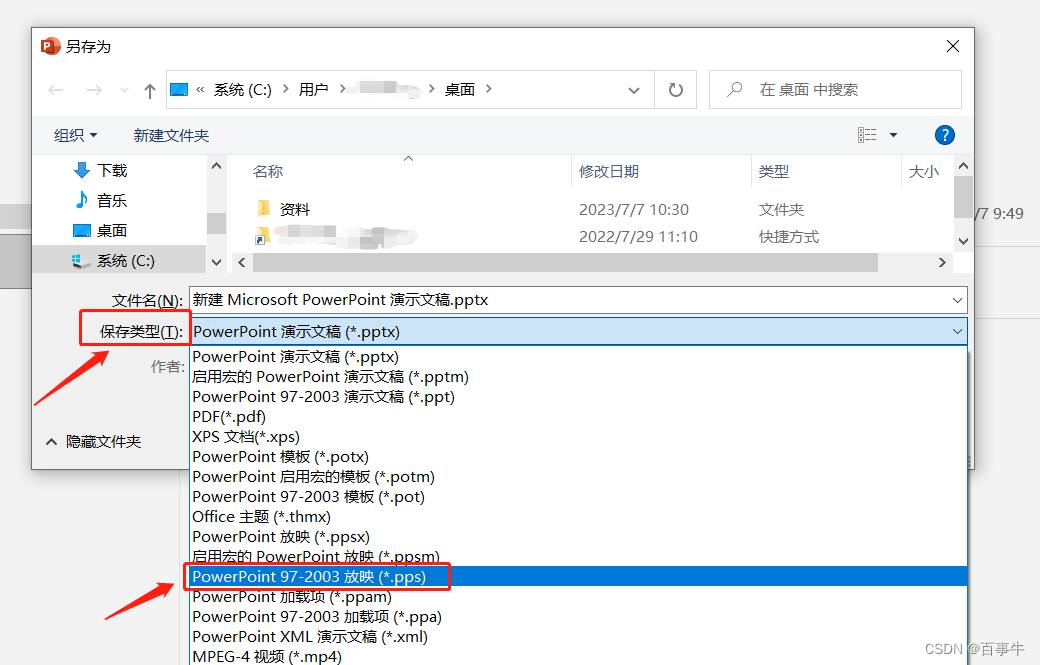
方法2:将PPT设置为以“只读方式”方式打开
PPT设置成“只读模式”,文件就会被锁定,无法进行改动。
设置方法:
打开需要保护的PPT文件,点击菜单选项卡【文件】选项,再依次点击【信息】→【保护演示文稿】→【始终以只读方式打开】,就设置好了。
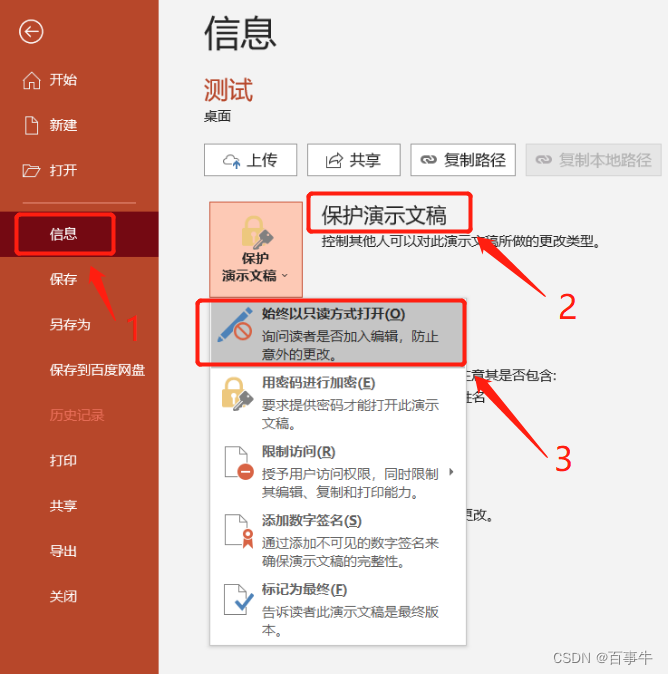
设置后,可以看到PPT文件菜单栏下方有一条黄色提示框,如果后续需要编辑改动PPT,点击提示框里的【仍然编辑】,就可以进行编辑了。
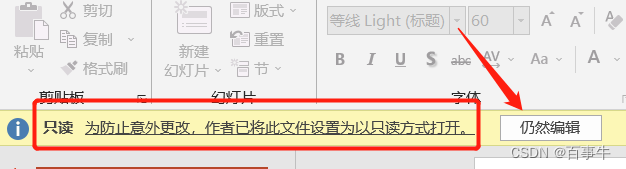
按照上面的方法,关闭PPT文件后再打开,还是会存在“只读模式”,如果想直接去除“只读模式”,也是可以取消。
首先需要先点击黄色提示框的【仍然编辑】,然后按照设置的步骤,依次点击【文件】→【信息】【保护演示文稿】→【始终以只读方式打开】,就可以解除“只读模式”了。
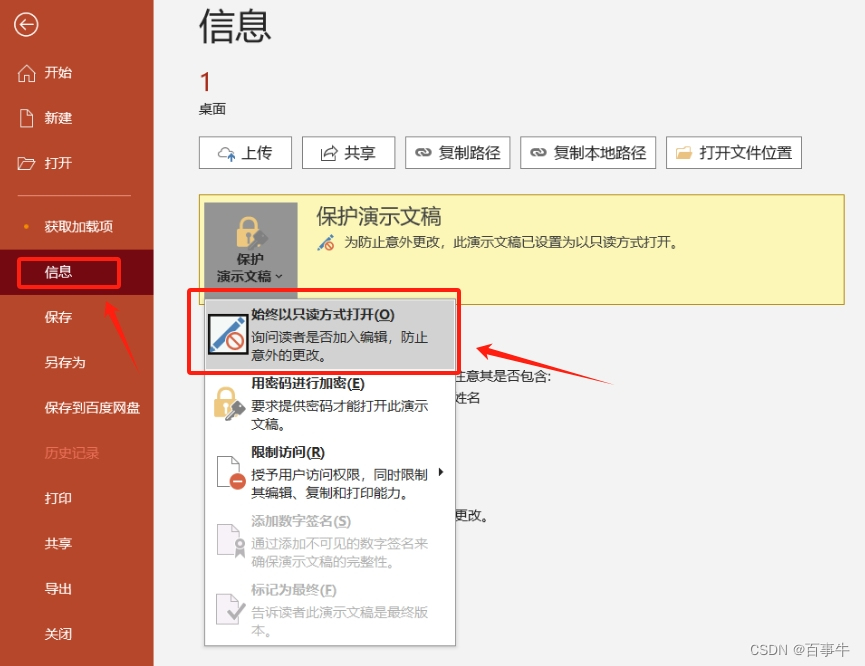
方法3:将PPT设置为有密码的“只读方式”?
方法2的“只读方式”,只需要点击提示框的【仍然编辑】,就可以进行编辑,如果只想特定的人才能编辑PPT,可以给“只读方式”增加密码,这样只有输入正确密码,才能更改编辑PPT。
设置方法:
1.打开PPT文件,通过“另存为”来设置,打开【另存为】对话框后,点击选项卡【工具】列表中的【常规选项】。
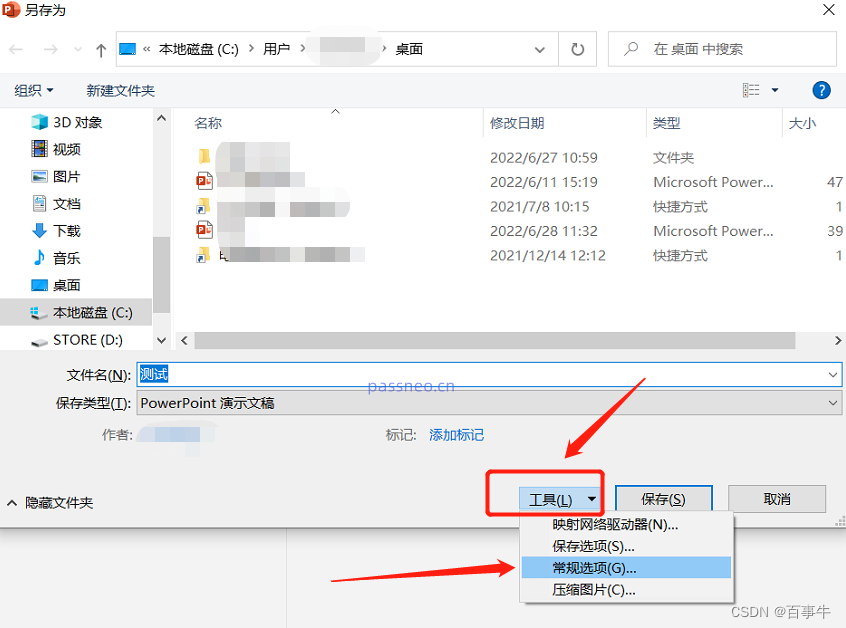
2.弹出对话框后,在【修改权限密码】一栏里输入想要设置的密码,点击【确定】后再重复输入一次,然后保存文件,PPT带密码的“只读方式”就设置好了。
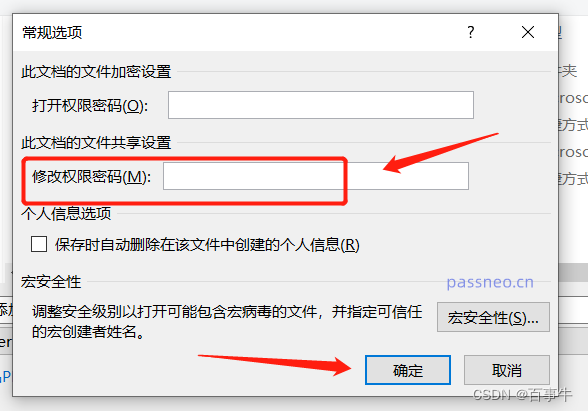
设置完成后,每次打开PPT文件,就会出现对话框,提示需要“输入密码以修改或以只读方式打开”,也是输入密码才能编辑PPT,没有密码以“只读方式”打开的话,就无法编辑修改PPT了。
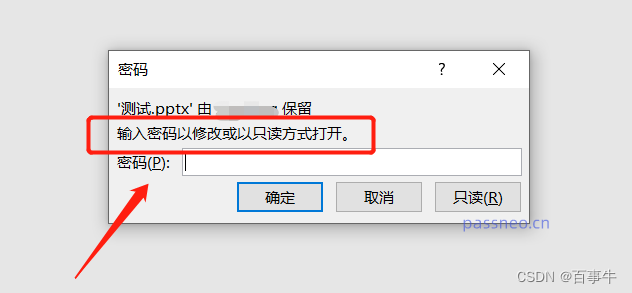
同样的,如果后续不需要保护PPT了,有密码的“只读方式”也是可以取消的。
首先需要打开PPT后,输入密码获得修改权限后才能取消。
然后按照设置的操作步骤, 通过“另存为”调出【常规选项】对话框,可以看到【修改权限密码】一栏里已经存在密码,将密码删除,变成空白格,点击【确定】保存文件,PPT的有密码“只读方式”就解除了。
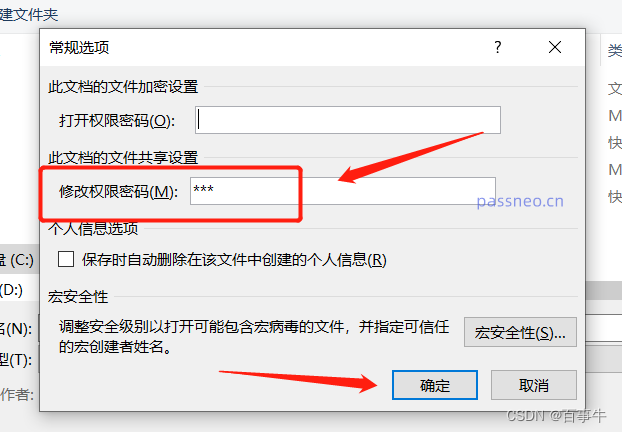
需要注意的是,取消“只读方式”,需要先输入密码获得修改权限才能进行,所以记得设置密码的时候一定要记牢或者保存好。?
如果不小心忘记了密码,我们可以借助其他PPT工具来解决问题。
以小编使用的工具为例,工具里的【解除限制】模块可以在没有密码的情况下,直接去除PPT文件的“只读方式”。只需要点击模块后,导入设置了保护的PPT即可。
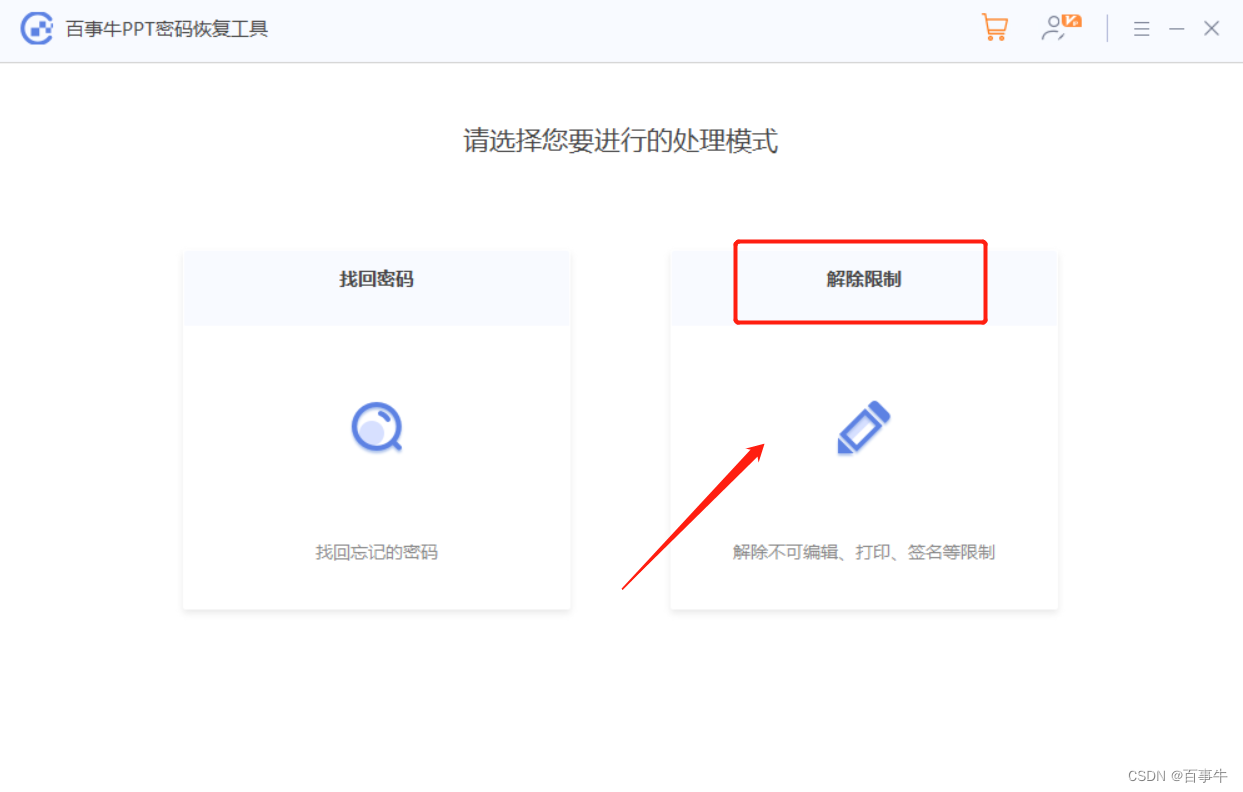 以上就是保护PPT不被随意更改的3种方法,你学会了吗??
以上就是保护PPT不被随意更改的3种方法,你学会了吗??
本文来自互联网用户投稿,该文观点仅代表作者本人,不代表本站立场。本站仅提供信息存储空间服务,不拥有所有权,不承担相关法律责任。 如若内容造成侵权/违法违规/事实不符,请联系我的编程经验分享网邮箱:chenni525@qq.com进行投诉反馈,一经查实,立即删除!
- Python教程
- 深入理解 MySQL 中的 HAVING 关键字和聚合函数
- Qt之QChar编码(1)
- MyBatis入门基础篇
- 用Python脚本实现FFmpeg批量转换
- vue 使用js实现面包屑中实现右击菜单,并通过右击菜单的命令实现关闭其他、关闭左侧和关闭右侧的功能
- 专业146总分400+重庆大学841信号与系统考研经验重大电子信息与通信工程
- C++ Web框架Drogon初体验笔记
- 网络安全威胁——APT攻击
- vue3+vite+three加载glb模型文件
- 使用 Neo4j 和 LangChain 集成非结构化知识图增强 QA
- android 实时流媒体 实时流媒体播放
- OpenCV-Python(21):凸缺陷检测及点到多边形最短的距离求解
- 学习javaweb编程必备项目基于SSM框架+MySQL的电影院售票系统源码+数据库
- 《WebKit 技术内幕》之七(2): 渲染基础